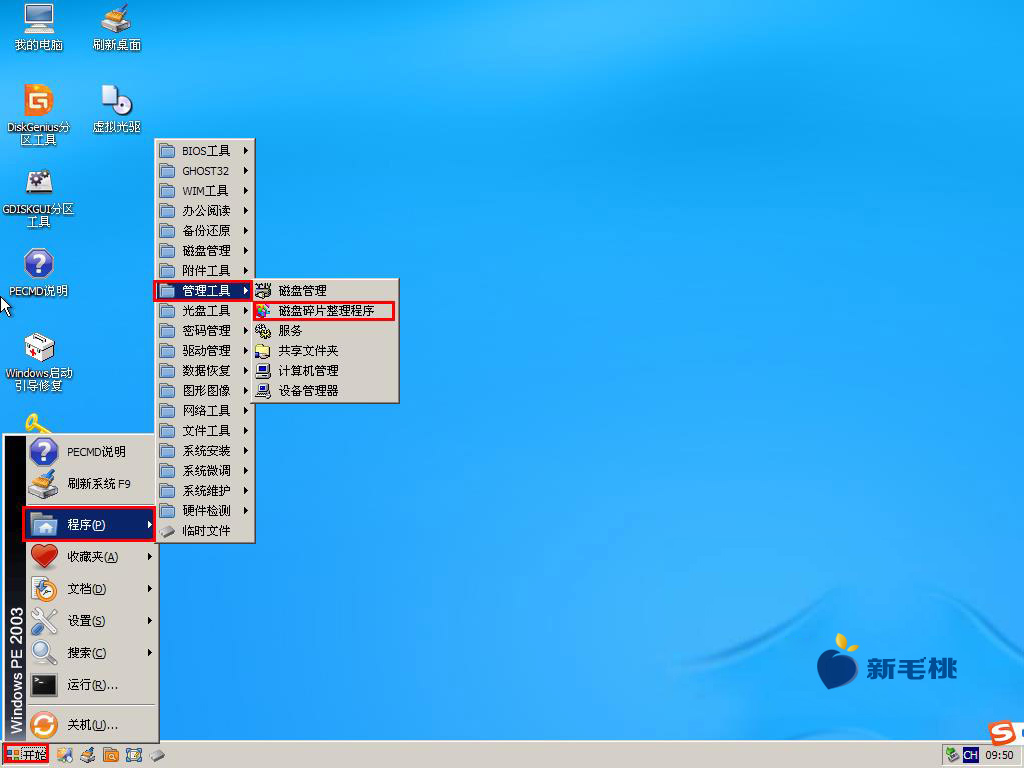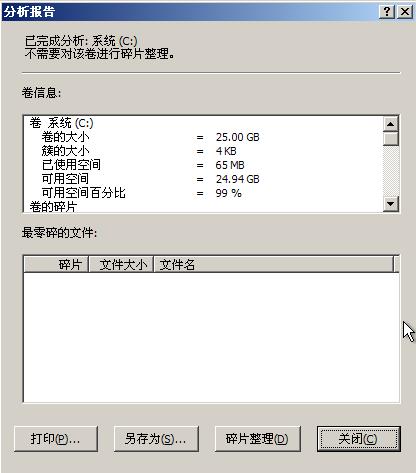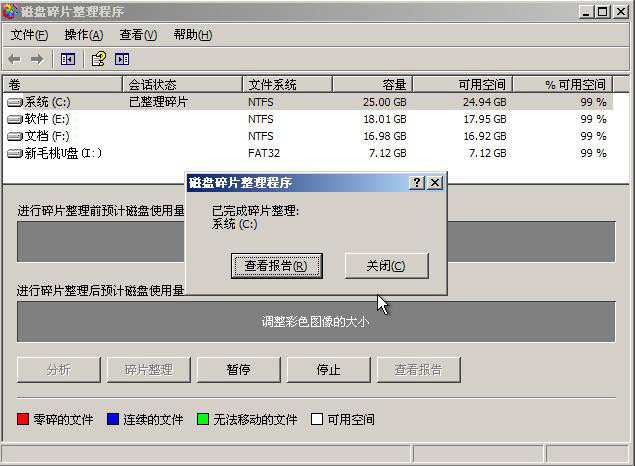系统运行程序、频繁读写硬盘会产生大量的碎片,这些磁盘碎片分散在不同位置,用户该怎样清理磁盘碎片才更有效果呢?今天小编就跟各位介绍u助手pe工具清理磁盘碎片的方法供大家参考。
1、将u助手装机版(UEFI版)u盘启动盘插入主机usb接口,重启电脑,显示器上出现启动画面后按快捷键进入主菜单,选择“【03】运行u助手Win2003PE增强版(旧电脑)”并回车进入下一步,如图所示:
2、进入03pe系统桌面后,点击开始菜单,接着依次展开“程序--管理工具--磁盘碎片整理程序”,如图所示:
3、打开程序后,窗口中列出了当前的所有磁盘分区,首先点击“分析”按钮,如图所示:
4、分析完目标磁盘后,若没有碎片,可点击“查看报告”按钮将信息存档;否则点击“碎片整理”按钮,如图所示:
5、磁盘分析报告内容类似于下图:
6、碎片整理完成后会弹出相应提示,我们关闭窗口并点击右上角的图标退出即可,如图所示:
对电脑知识了解不多的菜鸟朋友,通过u助手pe程序清理磁盘碎片是比较方便的,有兴趣可以试试这种方法。同时小编建议各位平时注意磁盘保护,避免高频率地访问造成磁盘伤害。
责任编辑:u助手:http://www.uzhushou.cn